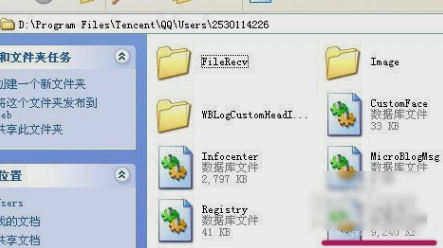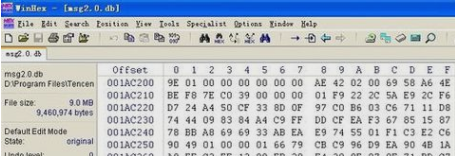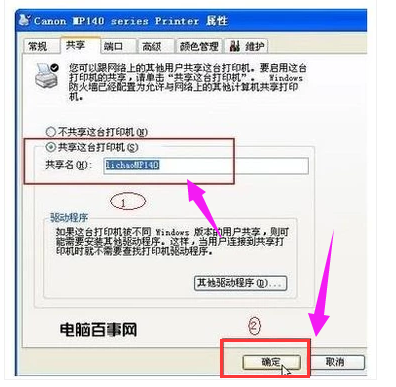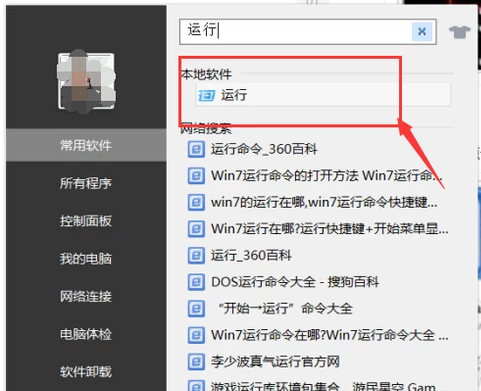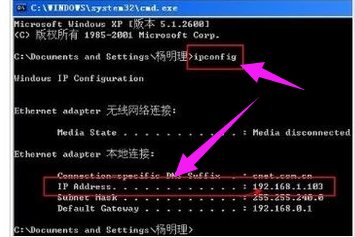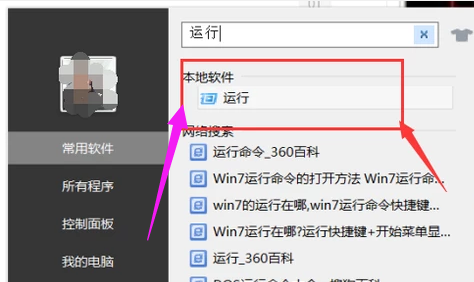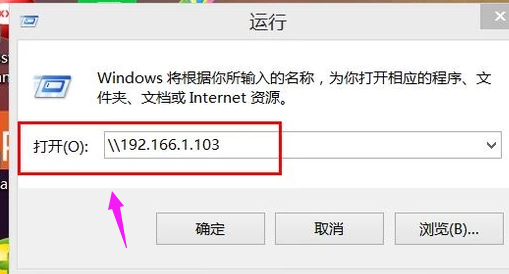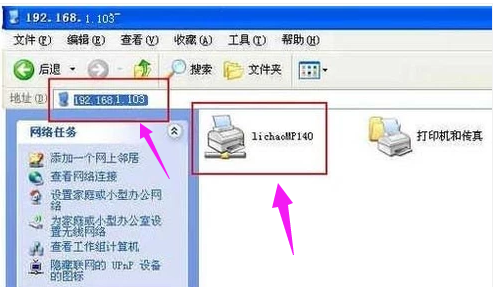局域网如何设置共享打印机?
为了提高公司内部电脑网络运行效率,往往需要启用公司内部局域网打印机共享。而在单位使用打印设置时,往往需要设置为打印共享这是如何设置的呢?下面,小编给大家讲解局域网设置共享打印机的经验。
局域网如何设置共享打印机
点击菜单栏的“开始”,找到“设备和打印机”并点击。
鼠标右键点击打印机图像的“打印机属性”后
点击“共享”。
在跳出的文本框中,点击“共享这台打印机”并设置“共享名”后点击“确定”。此时打印机共享设置完成。
在与打印机连接的电脑上,在菜单栏中点击“运行”,在运行中输入“cmd”,敲击回车按键,
在弹出界面内输入“ipconfig”,敲击回车按键,第一行就是这台电脑的IP地址并记下此IP地址。
在其他电脑上,点击菜单栏的“运行”。
在跳出的对话框中输入刚记下的IP地址。
点击“确定”即可找到共享的打印机。
以上就是局域网设置共享打印机的步骤。
相关推荐
-
局域网查看工具(LanSee) V1.75 官方中文版

局域网查看工具(LanSee)是一款主要用于对局域网(Internet上也适用)上的各种信息进行查看的工具。采用多线程技术,搜索速度很快。它将局域网上比较实用的功能完美地融合在一起,还为用户掌控局域网流量走向提供真实详尽的信息资料。有兴趣的小伙伴可以下载使用哦!
-
Win10局域网修复工具 V1.0 免费版

Win10局域网修复工具是一款可以帮助用户解决访问局域网问题的小工具,运行后可以一键解决连接局域网没有响应的问题,完全是自动的,如果你也遇到了局域网共享无法连接的情况,那么打开这款软件就可以快速地解决,不需要自己操心,按照提示进行操作即可。
-
p2p终结者 V4.35 最高权限版

p2p终结者为控制局域网内各个计算机的下载、上传流量,能够适应绝大多数网络环境,包括代理、ADSL路由器共享上网等,是一款好用的网络管理软件。p2p终结者可以让您轻松地、傻瓜化地管理局域网中BT、电驴等大量占用带宽的网络引用,为家庭、企业节省宝贵的有限
-
LANDrop(局域网文件传输工具) V0.4.0 官方版

LANDrop是一款十分好用的跨平台的局域网文件传输工具,只要在同一个局域网中,即可自动发现设备,帮助用户快速传输文件,而且所有的文件传输模块都可以在这里去进行设置,有需要多功能文件传输工具的用户欢迎在本站下载。
-
lansee局域网查看工具 V1.75 绿色版

lansee局域网查看工具可以一目了然的知道所有菜单的作用,这款软件可以快速搜索局域网内的计算机、共享资源以及共享文件,并提供计算机的IP地址、MAC地址、工作组等信息,是对局域网上的各种信息进行查看的工具。
-
Homedale V2.00 官方版

Homedale(检测无线局域网接入点)是一款专业的无限网络监视器,使用该软件可以随时用来检测监视各种无线局域网接入点的信号强度。可以让用户清楚知道网络信号的波动曲线是否稳定,有需要就来下载吧。